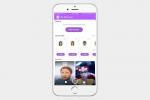คุณคงเคยได้ยินมาว่า เพลย์สเตชัน 5 (PS5) มี Bluetooth แต่เมื่อคุณเปิดคอนโซลและไปที่เมนูการตั้งค่า มันจะไม่รู้จักชุดหูฟังของคุณ - อะไรให้บ้าง น่าผิดหวังที่ PS5 มี Bluetooth ในตัว แต่ก็มีการรองรับหูฟังหรือผลิตภัณฑ์เครื่องเสียงอื่น ๆ เพียงเล็กน้อย Bluetooth บน PS5 ได้รับการรวมไว้เพื่อการเชื่อมต่อเป็นหลัก คีย์บอร์ดไร้สาย และเมาส์ รวมถึงผลิตภัณฑ์ของ Sony ที่ได้รับอนุมัติ ไม่ต้องกังวล; อย่างไรก็ตาม มีวิธีเชื่อมต่อชุดหูฟังเข้ากับคอนโซลเกมจริงๆ และทำได้ค่อนข้างง่าย
สารบัญ
- หยิบอะแดปเตอร์ Bluetooth สำหรับ PS5 ของคุณ
- เสียบอะแดปเตอร์ Bluetooth เข้ากับ PS5
- เชื่อมต่อหูฟัง Bluetooth ของคุณเข้ากับ PS5
ยังไม่แน่ใจว่าคุณต้องการซื้อคอนโซลเกมตัวใด ตรวจสอบตัวต่อตัวของเราระหว่าง Microsoft Xbox Series X และ Sony PlayStation 5.
วิดีโอแนะนำ
อ่านเพิ่มเติม
- คอนโทรลเลอร์ PS5 ที่ดีที่สุด
- ชุดหูฟัง PS5 ที่ดีที่สุดสำหรับปี 2020
- อุปกรณ์เสริม PS5 ที่ดีที่สุด
หยิบอะแดปเตอร์ Bluetooth สำหรับ PS5 ของคุณ

ขั้นตอนแรกในการได้รับของคุณ หูฟังบลูทูธ เพื่อทำงานร่วมกับคุณ PS5 คือการหยิบ USB-A หรือ USB-C เครื่องส่งสัญญาณเสียง Bluetooth; อุปกรณ์ขนาดเล็กเหล่านี้สามารถเสียบเข้ากับพอร์ต USB ของ PS5 และใช้เชื่อมต่อกับอุปกรณ์เสียง Bluetooth ภายนอกได้ เราขอแนะนำให้เลือกตัวส่งสัญญาณบลูทูธ USB-A เป็น
ที่เกี่ยวข้อง
- เกม PS5 ที่กำลังจะมาถึงที่ดีที่สุด: 2023, 2024 และต่อๆ ไป
- Fortnite Artifact Axe: วิธีทำลายหินและตำแหน่งที่ดีที่สุด
- เกม PS5 ที่ดีที่สุดสำหรับเด็ก
เครื่องส่ง Bluetooth USB เกือบทุกรุ่นจะใช้งานได้กับ PS5 ของคุณ แต่หากคุณต้องการคำแนะนำเฉพาะเจาะจง ตัวเลือกที่เชื่อถือได้จาก Avantree จะทำงานได้อย่างสมบูรณ์แบบ รองรับ Bluetooth 4.1 ซึ่งจะไม่เป็นปัญหาสำหรับชุดหูฟังเสียง Bluetooth
เสียบอะแดปเตอร์ Bluetooth เข้ากับ PS5
เริ่มต้นด้วยการเสียบตัวส่งสัญญาณ Bluetooth USB-A หรือ USB-C เข้ากับอุปกรณ์
เชื่อมต่อหูฟัง Bluetooth ของคุณเข้ากับ PS5

เมื่อเสียบเครื่องส่งสัญญาณ Bluetooth เข้ากับเครื่องแล้ว
ขั้นตอนที่ 1: เปิดบลูทูธของคุณ
ขั้นตอนที่ 2: บนตัวส่งสัญญาณ Bluetooth ให้กดค้างไว้ เครื่องส่งปุ่ม จนกระทั่งไฟ LED เริ่มกระพริบ จากนั้นรอสักครู่
ขั้นตอนที่ 3: เครื่องส่งสัญญาณของคุณจะตรวจจับบลูทูธของคุณโดยอัตโนมัติ
หากการเชื่อมต่อล้มเหลว ให้ปิดเครื่องของคุณ
คำแนะนำของบรรณาธิการ
- ลักษณะที่ดีที่สุดในการเลเวลเป็นอันดับแรกใน Remnant 2
- PS Plus เพิ่ม "เกมแห่งปี" ปี 2021 แต่แพ้ Stray ในเดือนกรกฎาคม
- เคล็ดลับนี้รับประกันว่าคุณจะได้รับบอทในทุกการแข่งขันของ Fortnite เท่านั้น
- เกม PS5 ที่ดีที่สุดในปี 2023
- เกมที่ดีที่สุดใน PlayStation Plus, Extra และ Premium
อัพเกรดไลฟ์สไตล์ของคุณDigital Trends ช่วยให้ผู้อ่านติดตามโลกแห่งเทคโนโลยีที่เปลี่ยนแปลงไปอย่างรวดเร็วด้วยข่าวสารล่าสุด รีวิวผลิตภัณฑ์สนุกๆ บทบรรณาธิการที่เจาะลึก และการแอบดูที่ไม่ซ้ำใคร